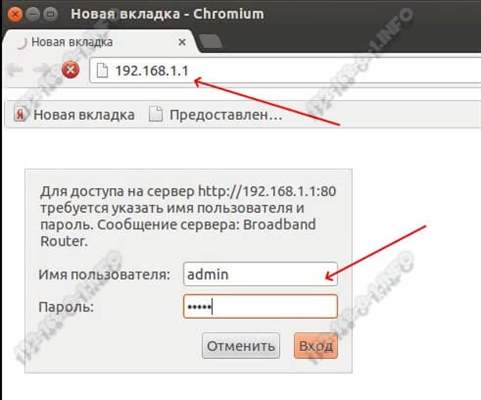ルーターでペアレンタルコントロールを設定する問題がどの程度関連しているかはわかりませんが、Asusルーター用の簡単な手順を用意することにしました。 Asus RT-N18Uルーターでペアレンタルコントロールを設定することを検討してみましょう。別のモデルを使用している場合は問題ありません。すべての設定は同じです。それを理解することは難しくありません。
まず、ペアレンタルコントロールとは何か、なぜそれが必要なのか、Asusデバイスの特定の設定について調べてみましょう。この機能を使用すると、特定のデバイスのインターネットアクセスを制限できます。制限時間。ルーターにはさまざまなデバイスが接続されています。コンピューター、電話、タブレットなどです。その中には、子供用のデバイスも含まれている可能性があります。そのため、お子様のデバイスのインターネットが特定の時間にのみ利用できるように、保護者による管理を設定できます。たとえば、日中のみ、夕方10時以降、インターネットは特定のデバイスで機能しなくなりました。
子供たちがインターネットで過ごす時間を制御したい人のための便利な機能。子供たちに許してもらいましょう🙂
Asusルーターでペアレンタルコントロールを設定する
192.168.1.1でルーター設定を開きます。詳細な手順については、こちらをご覧ください。設定でタブに移動します ペアレンタルコントロール..。スイッチがオフの場合にオンにし、タイムゾーンが地域の設定と異なるという警告が表示された場合は、この碑文をクリックして正しいタイムゾーンを設定してください。設定を保存します。

[保護者による制限]タブに戻ります。間違ったタイムゾーンメッセージはもう消えているはずです。
制御を構成するデバイスを追加する必要があります。ルーターに接続されている場合、または以前に接続されたことがある場合は、リストから目的のデバイスを選択するだけで十分です。そこで、目的のデバイスのMACアドレスを手動で登録することもできます。

追加したクライアントがリストに表示されます。クリック 申し込む..。削除するか、時間を設定することができます。 「編集」ボタンをクリックして、インターネットアクセスの時間を指定します。

時刻と曜日の表が表示されます。インターネットへのアクセスを許可する時間を確保しておく必要があります。たとえば、デバイスのインターネットが日中のみ機能するように時間設定を設定できます。

クリック OK..。保護者による使用制限が機能し始めます。リストに追加したデバイスでは、Wi-Fiは接続されますが、インターネットは設定されたスケジュールに従って機能します。新しいデバイスを追加してスケジュールを設定したり、リストからデバイスを削除したりできます。
重要なポイント。 標準の管理者パスワードを使用してルーターの設定を入力する場合は、この手順([管理]タブ-[システム])に従って読むことをお勧めします。そして、子供たちは設定に入り、あなたをブロックします、子供たちは今そのようになっています🙂
このようにして、子供だけでなく、不従順な妻/夫、またはあなたに従わない親戚も罰することができます🙂私はあなたが用途を見つけると思います。